怎么设置win7能在休眠的时候下载文件?
时间:2018-07-13 15:27:38 作者:Joe 浏览量:29
相信有很多朋友会使用电脑通宵挂机下载一些电影或者游戏。但是win7系统会自动休眠,系统休眠的时候将不能继续进行下载。如果忘记了设置系统不休眠,那么通宵挂机的时间都白费了。又没有办法可以让电脑在休眠的时候也能继续下载文件呢?极速小编可以告诉各位,是有这种办法的。那么接下来我们一起来进行设置,使电脑系统休眠的时候也能进行下载吧;
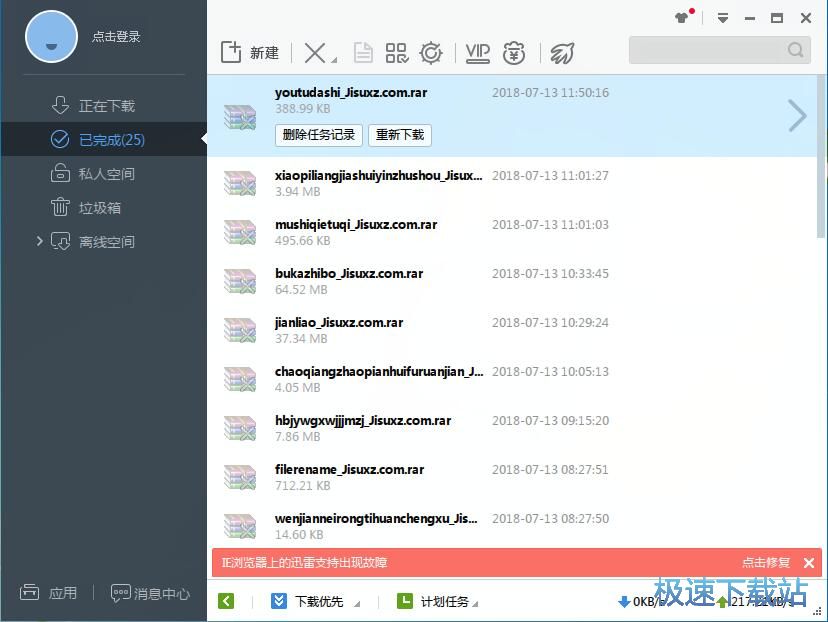
点击系统任务栏中的开始,打开系统开始菜单。点击开始菜单上的运行,打开运行窗口。也可以按下键盘的win+r快捷键,直接打开运行窗口。
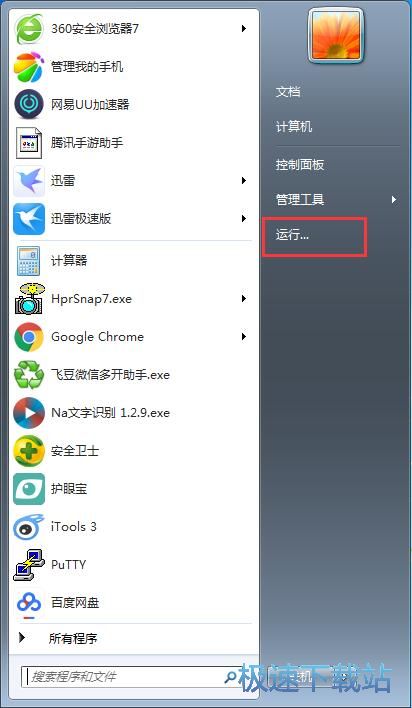
在运行窗口中输入“regedit”,然后点击确定,就可以打开系统注册表;

打开系统注册表。我们接下来只需要对电脑系统注册表进行一些简单的操作,就可以让系统在休眠的同时能够下载文件;
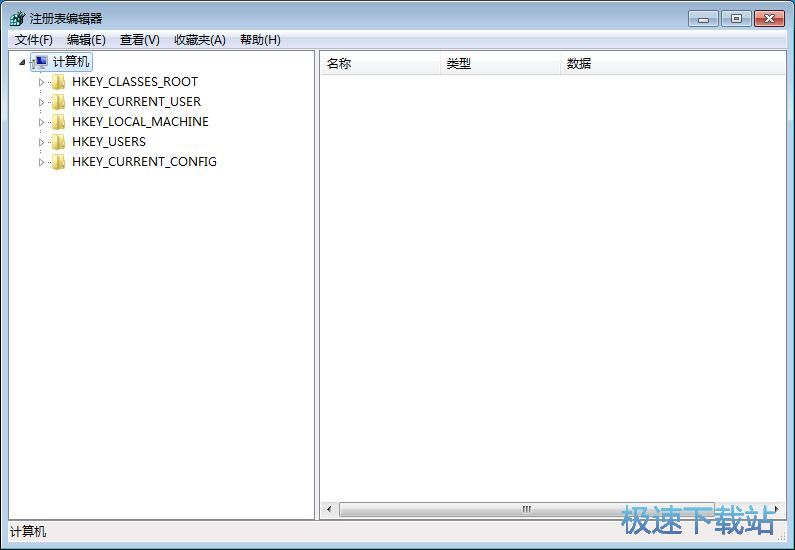
在系统注册表中,根据注册表路径“HKEY_LOCAL_MACHINE\SYSTEM\CurrentControlSet\Control\SessionManager\Power”找到Power文件夹,打开文件夹,就可以对注册表内容进行修改设置了;
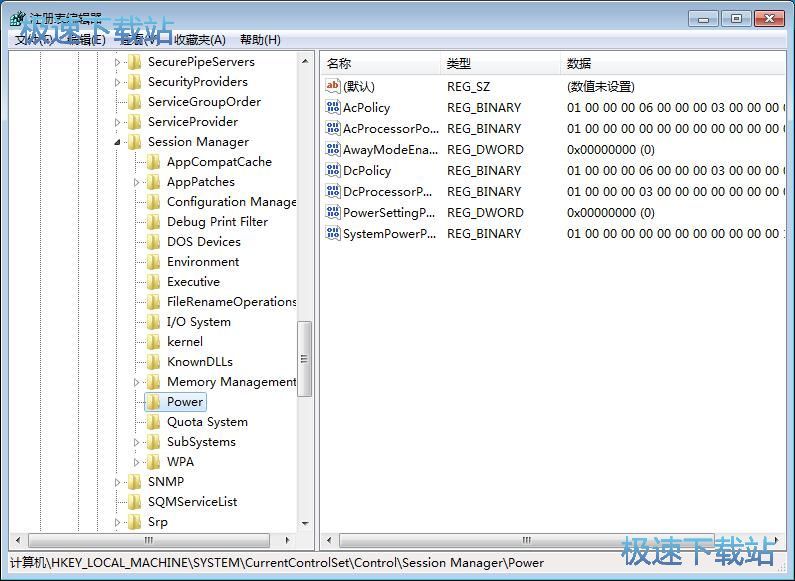
用鼠标右键点击注册表面板,在右键菜单中点击新建,在新建菜单中点击DWORD(32-位)值,新建一个注册表值。并将名称命名为“AwayModeEnabled”;
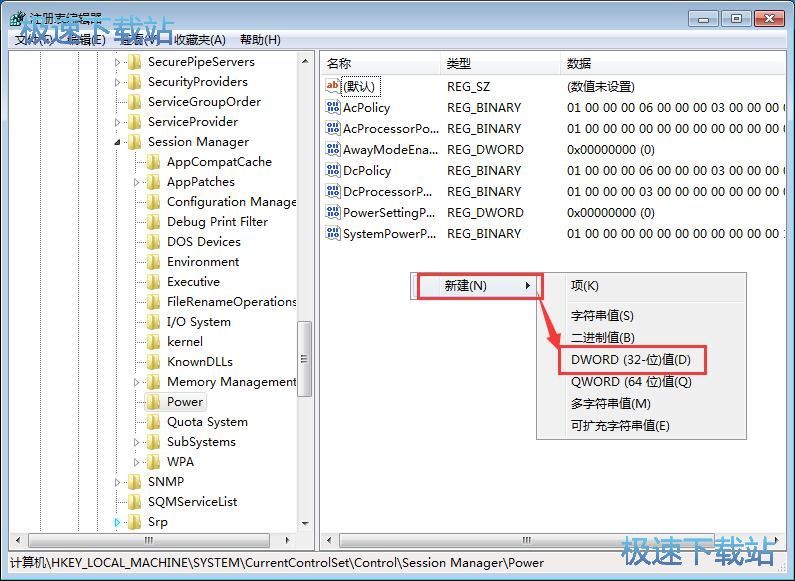
注册表文件新建成功。这时候我们双击打开新建的注册表文件,设置注册表文件的数值;
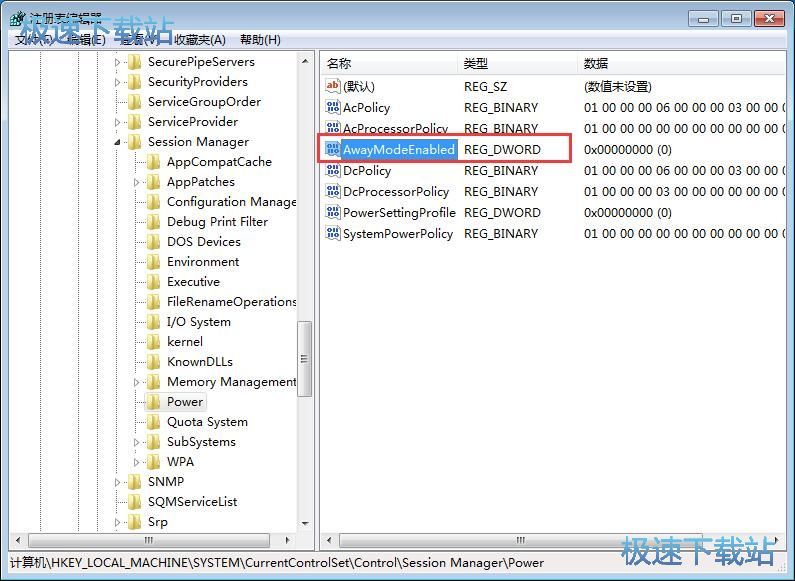
在AwayModeEnabled文件中的数值数据中输入“1”,然后点击确定,就可以将数值保存到AwayModeEnabled文件中。这时候我们的电脑就可以在休眠的同时下载文件了。

Windows7优化大师 1.81 官方版
- 软件性质:国产软件
- 授权方式:免费版
- 软件语言:简体中文
- 软件大小:5409 KB
- 下载次数:2853 次
- 更新时间:2019/4/1 3:47:08
- 运行平台:WinXP,Win7...
- 软件描述:软媒Windows7优化大师(Windows7 Master),简称Win7优化... [立即下载]
相关资讯
相关软件
- Win7双屏复制/双屏扩展设置教程
- windows7网卡自动关闭的解决方法
- win7系统怎么设置软件默认安装路径?
- 怎么设置电脑CPU频率?设置win7电脑CPU频率教...
- 怎么手动优化win7系统网络质量?win7网络优化...
- 怎么禁止win7系统来宾账号安装软件
- 怎么一键重启win7?win7添加一键重启快捷方式...
- win7系统电源按钮改成重新启动教程
- win7计算机网络位置盘符设置教程
- win7系统无法启动Security Center服务解决方...
- Win7删除远程桌面连接历史IP地址教程
- 怎么备份win7系统任务栏程序快捷方式?
- win7系统播放视频出现锯齿的解决方法
- 怎么清除win7右键发送到菜单无效项目?
- win7我的图片文件夹保存路径修改教程
- win7系统怎么设置新建文件默认名称?
- win7怎么快速批量重命名文件?
- win7系统查看电脑配置的两个方法
- Win7新建文本文档没有.txt怎么设置?
- win7系统预览文件内容教程











